Vous pouvez créer :
- des captures d'écran de tous les parcours d'outils dans les programmes CN sélectionnés lorsqu'ils sont affichés :
- Ajuster la vue CAO du modèle à la taille et l'orientation requises. Vous pouvez retirer l'ombrage du modèle si vous le souhaitez. Assurez-vous que tous les parcours d'outils requis sont dessinés. Vous pouvez également ajuster les couleurs des parcours d'outils inactifs, si nécessaire.
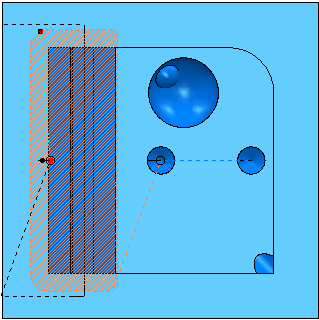
- Dans l'explorateur, sélectionnez tous les programmes CN nécessaires, puis dans le menu contextuel, sélectionnez Feuilles d'organisation > Aperçu > Tous les parcours d'outils > Vue actuelle.
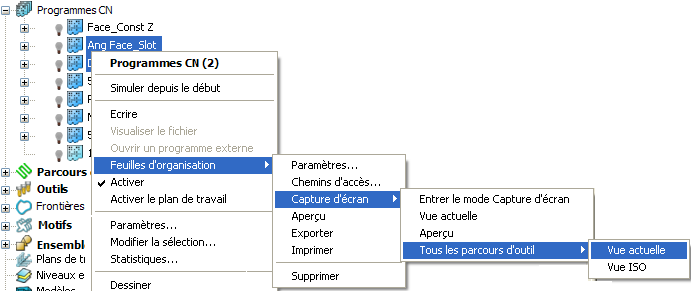
- Pour prévisualiser une image, depuis le menu contextuel Programme CN individuel, sélectionnez le parcours d'outil souhaité, et depuis ce menu contextuel en question, sélectionnez Feuilles d'organisation > Capture d'écran > Aperçu.
- Si vous n'êtes pas satisfait avec le résultat, retourner sur l'explorateur, ajuster la vue CAO du modèle et reprendre l'image.
- Par défaut, les images prises sont montrées sur les pages de parcours d'outil correspondantes (le template Toolpath.html). Si aucune capture d'écran n'existe, le fichier image ImagePlaceHolder.png est utilisé.
- Ajuster la vue CAO du modèle à la taille et l'orientation requises. Vous pouvez retirer l'ombrage du modèle si vous le souhaitez. Assurez-vous que tous les parcours d'outils requis sont dessinés. Vous pouvez également ajuster les couleurs des parcours d'outils inactifs, si nécessaire.
- des captures d'écran de tous les parcours d'outils dans les programmes CN sélectionnés sans bruts ou outils dessinés :
- Assurez-vous que tous les parcours d'outils requis sont dessinés. Vous pouvez également ajuster les couleurs des parcours d'outils inactifs, si nécessaire.
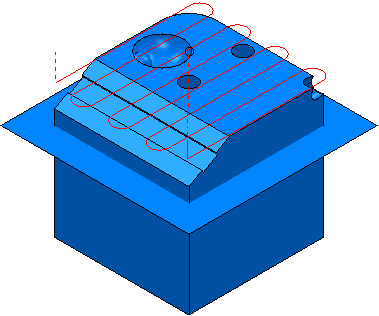
- Dans l'explorateur, sélectionnez tous les noms de programmes CN nécessaires, puis dans le menu contextuel, sélectionnez Feuilles d'organisation > Capture d'écran > Tous les parcours d'outils > Vue ISO.
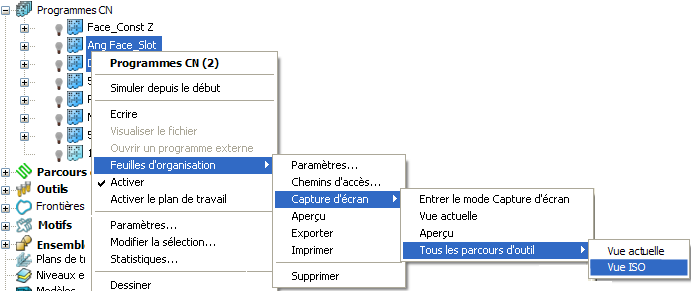
- Par défaut, les images prises sont montrées sur les pages de feuille d'organisation pour les parcours d'outils correspondants (le template Toolpath.html). Si aucune capture d'écran n'existe, le fichier image ImagePlaceHolder.png est utilisé.
- Pour prévisualiser une image, depuis le nom du Programme CN individuel, sélectionnez le parcours d'outil souhaité, et depuis ce menu contextuel en question, sélectionnez Feuilles d'organisation > Capture d'écran > Aperçu.
- Assurez-vous que tous les parcours d'outils requis sont dessinés. Vous pouvez également ajuster les couleurs des parcours d'outils inactifs, si nécessaire.
Conseil : Chaque fichier de parcours d'outil créé porte le préfixe tp-.